voidaksesi lisätä alueita suosikkeihisi
voidaksesi lisätä alueita suosikkeihisi
- Merkitse uudeksi
- Merkitse luetuksi
- Kirjanmerkki
- Tilaa
- Tulostinystävällinen sivu
- Raportoi sopimattomasta sisällöstä
Varmuuskopiointi ja varmuuskopion palautus
- 0 Vastaukset
- 0 kehut
- 3271 Näytöt
Varmuuskopiointi, varmuuskopion palautus sekä automaattinen varmuuskopiointi.
Tietokannan varmistus/palautus on suoritettava aina palvelimella. Toimenpide vaatii pääkäyttäjätunnukset, jotta voidaan ottaa tai palauttaa varmuuskopio tietokannasta.
Varmuuskopiointi-toiminnolla voit tehdä Passeli-ohjelman sen hetkisistä tiedoista varmuuskopion ja tallentaa varmuuskopion joko tietokoneelle tai Passelin pilvipalveluun. Passeli pilvipalvelu on käytettävissä vain, jos olet sopimusasiakas ja koneellasi on toimiva internetyhteys.
Automaatinen varmuuskopiointi :
Automaattisen varmuuskopioinnin käyttöönotto-toiminnossa, voidaan ottaa ohjatusti käyttöön Passelin tietojen automaattinen varmuuskopiointi. Käyttöönottotoiminto aukeaa automaattisesti ohjelman käynnistyessä, mikäli automaattinen varmuuskopiointi ei ole käytössä tai sitä ei ole kuitattu pois Ohita-painikkeella.
Varmuuskopioinnin Käyttöönotto:
- Käynnistä toiminto siirtymällä ohjelmassa seuraavasti:
- Asetukset > Tietokantaoperaatiot > Automaattisen varmuuskopiointipalvelun käyttöönotto
- Toimintoon pääsee myös Passelin alareunan varmuuskopioinnin Info-painiketta klikkaamalla.
- Lue palveluehdot ja hyväksy ne.
- Paina "Ota käyttöön" -painiketta.
Oletusasetukset ja Asetusten Muuttaminen:
- Oletuksena varmuuskopio otetaan maanantaisin, keskiviikkoisin ja perjantaisin, samaan aikaan kuin toiminto otettiin käyttöön.
- Voit muuttaa näitä asetuksia painamalla "Muuta asetuksia nyt" -painiketta.
Automaattinen Varmuuskopiointi Passeli Pilvipalveluun:
- Passeli-ohjelmasta voi ottaa automaattisesti varmuuskopion, joka tallennetaan Passeli-pilvipalveluun.
- Pilvipalvelussa säilytetään aina viisi viimeisintä varmuuskopiota.
- Tämä toiminto on erityisen hyödyllinen, jos esimerkiksi tietokoneesi rikkoutuu ja tarvitset tiedot uudelle koneelle.
Näin varmistat tiedostosi Passeli-ohjelmassa automaattisesti.
Voit käynnistää saman toiminnon myös kohdasta :
- Asetukset > Tietokantaoperaatiot > Varmuuskopiointi ja varmuuskopion palautus
Vielä tarkemmat ohjeet saat ohjelman Varmuuskopiointi ja varmuuskopion palautus toiminnon Ohje valikosta.
Manuaalinen varmuuskopiointi:
Tee varmuuskopio –painikkeella aloitetaan manuaalisen varmuuskopion luonti Passelin sen hetkisistä tiedoista.
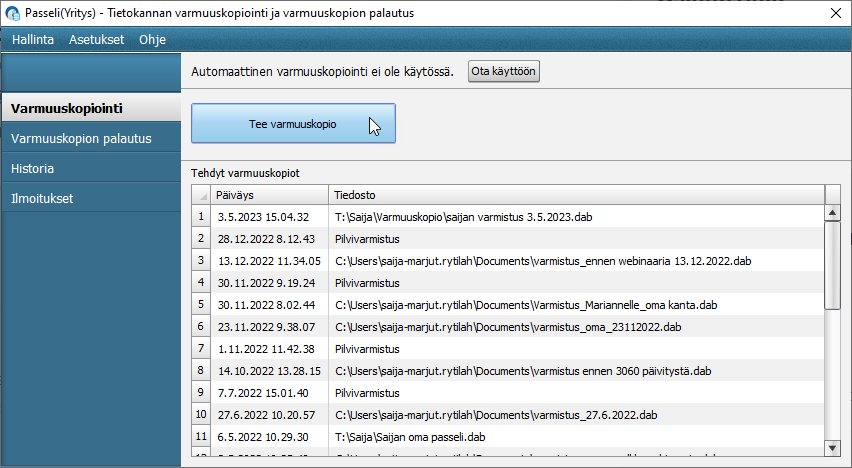
Varmuuskopio voidaan suojata salasanalla, sekä antaa salasanalle vihje. Näiden tietojen antaminen on vapaaehtoista.
Huom. Tätä salasanaa ei saada nollattua / selvitettyä mikäli se on unohtunut.
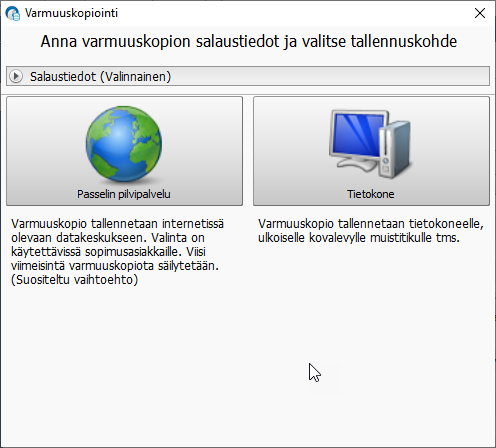
Mikäli valitaan, että varmuuskopio tehdään Passelin pilvipalveluun, alkaa varmuuskopion luonti heti kun Passelin pilvipalvelu -kuvaketta klikataan.
Mikäli valitaan, että varmuuskopio tehdään tietokoneelle, pyytää ohjelma vielä antamaan varmuuskopiolle tallennushakemiston sekä tiedostonimen. Varmuuskopion luonti alkaa Tallenna-painikkeella.
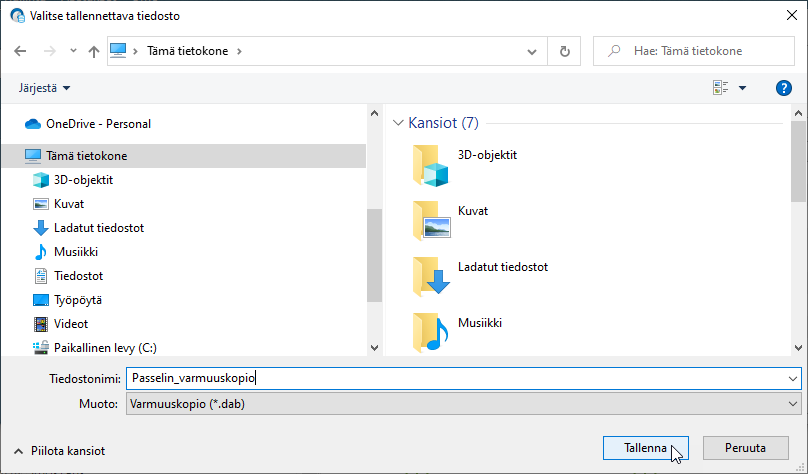
Tietokannan varmistus/palautus sekä automaattisen varmuuskopioinnin käyttöönotto on ohjeistettu myös Passelin Yleisohjeessa, "Asetukset -> Tietokantaoperaatiot -> Varmuuskopiointi ja varmuuskopion palautus" sekä "Automaattisen varmuuskopioinnin käyttöönotto."
Mahdolliset ongelmatilanteet:
Mikäli varmistuspalvelu on otettu onnistuneesti käyttöön, mutta siitä huolimatta varmistuspalvelussa on havaittu ongelmia, voit tarkastaa seuraavat asiat tilanteen korjaamiseksi:
- Varmista, että koneen aikavyöhyke, kellonaika ja päiväys ovat oikeat.
- Tarkista, että ohjelmisto on aktivoitu (Asetukset -ohjelmiston aktivointi) ja että käyttöönottokoodi sekä lisenssin haltija on syötetty ohjelmaan oikein.
Tarvittaessa voit ladata uuden käyttöönottokoodin Passeli palvelimelta (Asetukset -> käyttöönottokoodin syöttö -> Lataa uusi käyttöönottokoodi Passelin palvelimelta) - Voit tarkastaa varmistustoiminnon "Ilmoitukset" -valikosta minkä virheilmoituksen ohjelma on automaattivarmistuksesta antanut.
- Tarkistathan myös, että viimeisin laskusi ohjelmistoon liittyen on suoritettu.
Mikäli ongelma ei ole omatoimisesti selvitettävissä, olethan yhteydessä asiakaspalveluumme s-postitse [email protected] tai soittamalla numeroon 09 3154 2035

Pysy kärryillä!
Klikkaa artikkelin oikeasta yläkulmasta kolmea pistettä ja "Tilaa". Näin saat ilmoitukset suoraan postilaatikkoosi, kun artikkeliin tulee jotain uutta. Valitse oikealta asetusvalikosta tilaa, niin pysyt mukana!
Visma Amplio Oy
PL 20
00047 VISMA
Copyright © 2019 Visma.com. All rights reserved.
